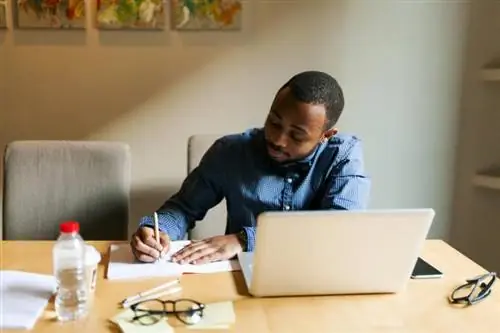ያ ፍጹም ሾት እንዳለህ ታስባለህ፣ ነገር ግን ወደ ኮምፒውተርህ ስትሰቅለው ወይም ትንሽ ወደ ስልክህ ስትመለከት ደብዝዘህ እንደሆነ ትገነዘባለህ። እንደ እድል ሆኖ፣ የደበዘዘ ፎቶህን ለማስቀመጥ እና ጥሩ ለማድረግ ብዙ ልታደርጋቸው የምትችላቸው ነገሮች አሉ።
በኮምፒውተርዎ ላይ ብዥታዎችን ማስተካከል

ለቴክኖሎጂ እድገት ምስጋና ይግባውና በዲጂታል ካሜራዎ ላይ ያለው ምስል ትኩረት ስለሌለው ብቻ ማጥፋት የለብዎትም። አብዛኞቹ ብዥታ ፎቶዎች በፎቶ አርትዖት ሶፍትዌር እገዛ ሊስተካከሉ ይችላሉ።ቀረጻዎችን ለማርትዕ የኮምፒዩተር ዊዝ መሆን አያስፈልግም ምንም እንኳን ድረ-ገጾችን የማሰስ ልምድ ሊኖርዎት ይችላል።
በተጨማሪም ሹል በሚደረግበት ጊዜ እራስን መቆጣጠር መቻል አለብህ። ምስሎችን በማርትዕ ላይ ባለው ቴክኖሎጂ ምክንያት ቀረጻን ከመጠን በላይ ማስተካከል በጣም ቀላል ነው። ይህን ማድረግ ከመጀመሪያዎቹ የደበዘዙ ስሪቶች የበለጠ ማራኪ ያልሆኑ እጅግ በጣም ፒክስል ፎቶዎችን ይፈጥራል።
አስታውስ፣ ማደብዘዝ ችግር ሊሆን የሚችልበትን ትዕይንት እየተኮሱ ከሆነ፣ ከJPEG ይልቅ በካሜራዎ ላይ ያለውን የRAW ቅርጸት ይጠቀሙ። ይህን በማድረግ ካሜራዎ መጀመሪያ የተቀረጹትን ሁሉንም ዝርዝሮች ያቆያል፣ እና በሚያርትዑበት ጊዜ የበለጠ ቁጥጥር ይኖርዎታል።
Adobe Lightroom
Adobe Lightroom በ2017 ወደ 21 ሚሊዮን የሚገመቱ ተጠቃሚዎች ያሉት የCreative Cloud Suite አካል የሆነው እስካሁን ድረስ በጣም ታዋቂ ከሆኑ የፎቶ አርትዖት ፕሮግራሞች አንዱ ነው። በዲጂታል ምስሎች ውስጥ ብዥታ ማስተካከል ቀላል ያደርገዋል. ዋናው ሂደት እነሆ፡
- ፎቶውን በገንቢ ሞጁል ውስጥ ይክፈቱ።
- በዝርዝር ፓኔል ውስጥ የሻርፒንግ ተንሸራታቹን ያግኙ። ምስልዎን ለመሳል ወደ ቀኝ ያንቀሳቅሱት።
- ውጤቱን እስከምትወድ ድረስ ራዲየስ እና ዝርዝር ተንሸራታቹን ማስተካከል ትችላለህ። እነዚህ እርስዎ እየሳሉበት ባለው ምስል ይለያያሉ፣ ስለዚህ ምትዎን እስኪወዱ ድረስ መሞከር ጥሩ ሀሳብ ነው።
- ፎቶውን ወደ ውጭ ይላኩ ወይም Lightroom ይጠቀሙ ወደ ማህበራዊ ሚዲያ ለማተም።
በተጨማሪም የብሩሽ መሳሪያውን በመጠቀም የአንድ የተወሰነ የፎቶ ክፍል ሹልነት ማስተካከል ይችላሉ። ዳራውን ወይም ሌሎች አካላትን በጥይት ውስጥ ከመጠን በላይ ከመሳል ለመዳን በፈለጉት ቦታ ብቻ ሹልነትን ይቦርሹ።
Adobe Photoshop
Adobe Photoshop የፈጣሪ ክላውድ አካል ነው እና በጣም ተወዳጅ ከሆኑ የፎቶ ኤዲቲንግ ፕሮግራሞች አንዱ ነው። የሚከተሉት እርምጃዎች በአጭር ጊዜ ውስጥ ሹቶችዎን ለማሳል ይረዱዎታል፡
- ፎቶውን በፎቶሾፕ ክፈቱ።
- ከታች "ማጣሪያ" ዝርዝር ውስጥ "Sharpen" የሚለውን ሜኑ ይፈልጉ። እያንዳንዳቸው የራሳቸው ባህሪያት ያላቸው ጥቂት የተለያዩ የማሳያ መሳሪያዎች አሉ. ነገር ግን፣ ፎቶዎ ትንሽ ትኩረት ካላገኘ በመጀመሪያ ደረጃውን በ" Sharpen" መጀመር አለብዎት። እሱን ጠቅ ያድርጉ እና ምናሌው ይጠፋል። ምስልህ በትንሹ የተሳለ ይሆናል።
- ፎቶዎ ተጨማሪ ሹል ማድረግን የሚፈልግ ከሆነ "ተጨማሪ አጥራ" የሚለውን ይጫኑ።
- በምስልዎ ደስተኛ ሲሆኑ ወደ ውጭ ይላኩ ወይም ያስቀምጡት።
በ Photoshop ውስጥ ብዙ የማሳያ መሳሪያዎች እንዳሉ ያስተውላሉ። እንደ ካሜራ መንቀጥቀጥ በምስሉ ላይ ያለውን ብዥታ መንስኤ ካወቁ እሱን ለማስተካከል ተገቢውን መሳሪያ መጠቀም ይችላሉ። ምስልህ ለጣዕምህ በቂ ጥርት እስኪመስል ድረስ በተለያዩ መሳሪያዎች መሞከር ትችላለህ።
Nik Sharpener Pro
Nik Collection ከ Adobe Lightroom እና Photoshop ጋር እንደ ተሰኪ የሚሰሩ የፎቶ አርትዖት ፕሮግራሞች ስብስብ ነው። እንደ ገለልተኛ አዘጋጆችም ሊጠቀሙባቸው ይችላሉ። ከእነዚህ ውስጥ አንዱ Sharpener Pro 3 ነው እንዴት እንደሚጠቀሙበት፡
- መሰረታዊ አርትዖትዎን በምስልዎ ላይ ያድርጉ እና ከዚያ በSharpener Pro 3 - Output Sharpener ውስጥ ይክፈቱት።
- በቀኝ በኩል፣ በፈጠራ ሻርፒንግ ስር፣ አራት ተንሸራታቾችን ታያለህ፡ የውጤት ሹልነት ጥንካሬ፣ መዋቅር፣ የአካባቢ ንፅፅር እና ትኩረት። እያንዳንዱ ምስልዎን በትንሹ ለየት ባለ መንገድ ይሳላል፣ ስለዚህ ለእርስዎ የሚጠቅመውን ለማየት መሞከር ይፈልጋሉ።
- ምስሉን የበለጠ የተሳለ ለማድረግ ተንሸራታች ወደ ቀኝ ይጎትቱት። ይህን በሚያደርጉበት ጊዜ የምስሉ ጥራት እንደሚቀንስ ያስተውላሉ፣ ስለዚህ ትክክለኛውን ሚዛን ለማግኘት ይሞክሩ።
- ሲጨርሱ አስቀምጥ የሚለውን ይጫኑ።
እንዲሁም በምስሉ ላይ የተወሰኑ ቦታዎችን ከቁጥጥር ነጥቦች ጋር እየመረጡ ሹል ማድረግ ይችላሉ እና የተወሰኑ ቀለሞችን ለመሳል መምረጥ ይችላሉ።
ትኩረት አስማት
ፎቶ-ኤዲቲንግ ሶፍትዌሮች እንደ ፎቶሾፕ ያሉ ከቀላል እስከ መካከለኛ ድብዘዛ ያሉ ፎቶዎችን ለማርትዕ በጣም የተሻሉ ናቸው። ሾትዎ በጣም ትኩረት ካጣ፣ Focus Magic መጠቀም ሊያስቡበት ይችላሉ።ይህ ፕሮግራም እጅግ በጣም ደብዛዛ የሆኑ ዲጂታል ፎቶዎችን ለማስተካከል የተነደፈ ነው። እንደ ዲዛይነሮቹ ገለጻ፣ ፎከስ ማጂክ "ድብዘዛን ለማስወገድ እና የጠፉ ዝርዝሮችን ለመመለስ የላቀ የፎረንሲክ ጥንካሬ ዲኮንቮሉሽን ቴክኖሎጂን ይጠቀማል።" ከፎቶሾፕ ጋር በሚመሳሰል መልኩ ፎከስ ማጂክ የተስተካከለውን ምስል ለማየት እና ከዋናው ጋር በማነፃፀር የማደብዘዙን አቅጣጫ ለመቀየር ወይም ርቀቱን ለመጨመር ወይም ለመቀነስ ያስችላል።
- ምስልዎን ያስመጡልዎት።
- በማደብዘዣው የርቀት የጽሑፍ ሳጥን ውስጥ እሴትን ብቻ አስገባ እና በዚሁ መሰረት አስተካክል። እንዲሁም ማስተካከል የሚያስፈልጋቸውን ሌሎች መስኮች ማቀናበር ይችላሉ።
- በቅድመ እይታው ከረኩ በኋላ "እሺ" ን ጠቅ ያድርጉ ከዚያም ዲጂታል ፎቶዎ እስኪቀረጽ እና እስኪሳለ ድረስ ይጠብቁ።
ፎቶዎች ለማክ
ፎቶዎች በሁሉም ማክ ኮምፒዩተሮች ላይ የሚመጣ ፕሮግራም ነው፡ እና ተራ ፎቶግራፍ አንሺ ከሆንክ የደበዘዘ ሾትህን ማስተካከል የሚያስፈልገው ብቻ ነው። እንዴት ማድረግ እንደሚቻል እነሆ፡
- ምስሉን በፎቶዎች ለመክፈት ሁለቴ ጠቅ ያድርጉ እና ከዚያ የአርትዕ ቁልፍን ይጫኑ።
- አስተካክል የሚለውን ቁልፍ ተጫኑ። ማስተካከያ በሚለው ስር አክል የሚለውን ጠቅ ያድርጉ እና ሻርፕን ይምረጡ። ሶስት ተንሸራታቾች ይመለከታሉ፡ Intensity፣ Edges እና Falloff።
- ምስሉን ለመሳል የIntensity ተንሸራታችውን ወደ ቀኝ ይጎትቱት እና ያሰቡትን ትክክለኛ የማሳያ ውጤት ለማግኘት የ Edges እና Falloff ተንሸራታቾችን ያስተካክሉ።
- ሲጨርሱ ምስሉን ያስቀምጡ።
Windows 10 ፎቶዎች
Windows 10 Photos መተግበሪያ በምስልዎ ላይ መሰረታዊ የመሳል ስራ ለመስራት የሚረዳ ሌላ የተጠቀለለ ሶፍትዌር አማራጭ ነው። እንዴት መጠቀም እንደሚችሉ እነሆ፡
- ፎቶውን ይክፈቱ።
- Edit የሚለውን ተጫኑ እና አሻሽል የሚለውን ይምረጡ። ይህ ሾትዎን ለማሻሻል ሊጠቀሙባቸው የሚችሉ ብዙ የአንድ ጠቅታ ማስተካከያ አማራጭ ይሰጥዎታል።
- ፎቶህን አስቀምጥ።
በስልክዎ ወይም በጡባዊዎ ላይ ፎቶዎችን በመሳል ላይ

ፎቶዎችዎን እንዲያርትዑ ከሚረዱ በላይ ብዙ ምርጥ የሞባይል አፕሊኬሽኖች አሉ፣ እና አንዳንዶቹ ለደበዘዙ ፎቶዎች ምርጥ ሆነው ይታያሉ። በስልክዎ ማንሳት ከፈለጉ ወይም የDSLR ፎቶዎችን ታብሌት ወይም ስልክ ተጠቅመው በበረራ ላይ አርትዕ ማድረግ ከፈለጉ ከነዚህ አንዱን ይሞክሩ።
VSCO
ቢዝነስ ሣምንት በየቀኑ VSCO ካሉ ምርጥ የፎቶ አርትዖት አፕሊኬሽኖች ውስጥ አንዱ ሆኖ የዘረዘረ ሲሆን በጉዞ ላይ ሹል ማድረግ ካስፈለገዎት በጣም ጥሩ ምርጫ ነው። ለአንድሮይድ እና ለአይፎን ይገኛል። የደበዘዘ ምስልዎን ለማስተካከል እንዴት እንደሚጠቀሙበት እነሆ፡
- ፎቶውን ወደ VSCO አስመጣ።
- ወደ ስቱዲዮ እይታ ይሂዱ እና የተንሸራታች አዶውን ይምረጡ።
- ከስክሪኑ ግርጌ አጠገብ ትንሽ ወደ ላይ ያለውን ቀስት ይምረጡ። ከዚያ የተንሸራታች ምናሌውን ይምረጡ። ይህ ሊጠቀሙበት የሚፈልጉትን ልዩ መሣሪያ እንዲመርጡ ያስችልዎታል።
- ክፍት ትሪያንግል የሚመስለውን የተሳለ መሳሪያ ይምረጡ። ይህ ተንሸራታቹን ለጥራት ይከፍታል።
- ሹልነትን ወደ ጣዕምዎ ያስተካክሉ እና ምስሉን ያስቀምጡ።
Snapseed
በቢዝነስ ሳምንት ዕለታዊ ዝርዝር ውስጥ የነበረው ሌላው ታዋቂ የፎቶ ኤዲቲንግ አፕ፣ Snapseed ደብዛዛ ፎቶዎችን በሞባይል መሳሪያ ለማስተካከል ጥሩ አማራጭ ነው። ለአይፎን እና አንድሮይድ ይገኛል። ለእርስዎ እንዴት እንደሚሰራ እነሆ፡
- ፎቶህን በSnapseed ክፈት።
- የዝርዝር መሳሪያውን ይምረጡ እና ሻርፒንግ የሚለውን ይምረጡ።
- በምስሉ ላይ ያለውን ሹልነት ለመጨመር ወደ ቀኝ ያንሸራትቱ እና እሱን ለመቀነስ ወደ ግራ ያንሸራትቱ።
- በምስሉ ደስተኛ ስትሆን አስቀምጠው።
ድብዘዛን ለማስተካከል ሶስት ፈጣን የአርትዖት ሃኮች
ምንም አይነት የአርትዖት ፕሮግራም ቢጠቀሙ ፎቶን መሳል ብዥታ ማስተካከል ብቻ አይደለም። ማሾል ምስልዎን ሊያበላሽ ስለሚችል፣ ጥቂት ተጨማሪ ዘዴዎችን ማወቅ ጠቃሚ ነው። በእነዚህ ዲጂታል የአርትዖት ጠላፊዎች ብዥታ መደበቅ እና ፎቶዎችዎን የበለጠ ጥርት አድርገው እንዲታዩ ማድረግ ይችላሉ።ከስልክ ፎቶዎች እስከ DSLR ቀረጻ ድረስ በማንኛውም ነገር ይሞክሩአቸው፡
አምፕሊቲውን
ግልጽነት ከመሳል ይለያል። በጣም ጨለማ ወይም በጣም ቀላል የሆኑትን ክፍሎች ሳይሆን በምስልዎ መካከለኛ ድምፆች ላይ ያለውን ንፅፅር ይጨምራል. ይህ ብዙ የ halos ወይም pixilation ስጋት ሳይኖር የመሳል ውጤት ይሰጣል። በአንዳንድ ፕሮግራሞች ግልጽነት "መዋቅር" ተብሎ ይጠራል.
ንፅፅርን ጨምር
በፎቶ ብርሃን እና ጨለማ ክፍሎች መካከል ያለው ልዩነት ንፅፅር ነው። ምስልን በሚመለከቱበት ጊዜ ሰዎች ንፅፅርን ያስተውላሉ እና እንደ ጥርት ያነባሉ። ይህ ማለት የደበዘዘ ምስል ሲኖርዎት ንፅፅሩን በመጨመር አንዳንድ ድብዘዛዎችን መደበቅ ይችላሉ። የሚወዱትን ለማየት በተለያዩ ደረጃዎች ይሞክሩ።
ወደ ጥቁር እና ነጭ ቀይር
ከላይ ካለው የንፅፅር ጫፍ ጋር በሚመሳሰል መልኩ ምስልን ወደ ጥቁር እና ነጭ መቀየር አይንን በማሳሳት በደንብ እንዲያነብ ይረዳል። ምንም እንኳን ቀለሙን ከምስሉ ላይ ከማስወገድ የበለጠ ነገር ማድረግ እንደሚያስፈልግዎ ያስታውሱ.ምስሉ በትክክል ብቅ እንዲል ለማድረግ ንፅፅርን ያክሉ ወይም የሚወዱትን ጥቁር እና ነጭ ማጣሪያ ይጠቀሙ።
ድብዘዛን ማስወገድ
በሀሳብ ደረጃ የአንተን ምስል ተመልክተህ የድብዘዙ መንስኤ ምን እንደሆነ መወሰን ጥሩ ሀሳብ ነው። ለእንቅስቃሴው የመዝጊያ ፍጥነት በጣም ቀርፋፋ ነበር? የካሜራ መንቀጥቀጥ ነበር? ሲተኮሱት ትኩረት አምልጦዎታል? በዚህ መንገድ, የደበዘዘውን ምስል በተሻለ ሁኔታ እንዲታይ ማድረግ ይችላሉ ነገር ግን ከእሱ ይማሩ. ይህ ሂደት ወደፊት ያነሱ ብዥታ ፎቶዎች ማለት ነው።